文章详情页
电脑win7设置开机密码教程
电脑的隐私现在越来越重要了,特别是办公的电脑,自己不在的时候会担心自己的资料和隐私被别人看到,只要简单的设置自己的密码就可以轻松解决了。想要设置的快点来看看吧。
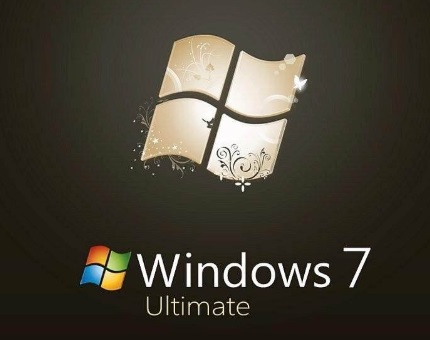
1、进入win7桌面,点击桌面左下角的“开始”按钮,在弹出的菜单中点击“控制面板”,进入“下一步”。
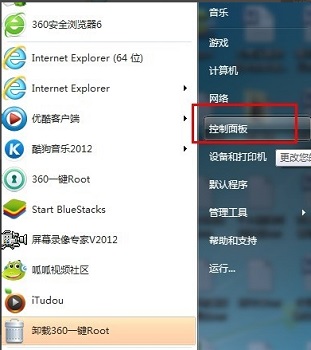
2、在控制面板中点击“用户账户”图标,进入下一步。
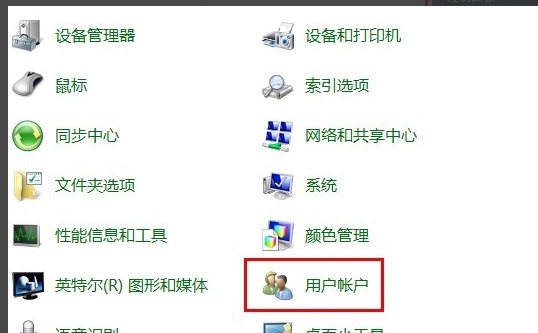
3、接着点击“为您的账号创建密码”,进入下一步。
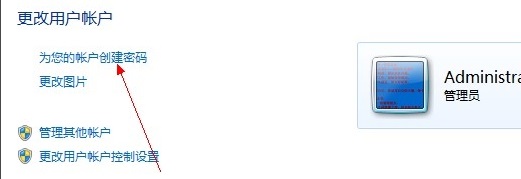
4、在设置密码的输入框中输入您需要的开机密码,然后设置密码提示,点击“创建密码”即可。

5、重启电脑,这是就会出现密码登录框,输入密码之后才可以正常登录。
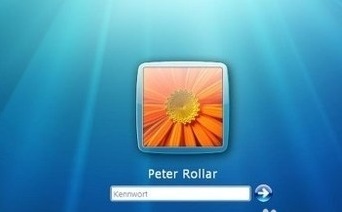
拓展延伸:win7快速启动设置 | win7开机不显示桌面
以上就是电脑win7设置开机密码教程的全部内容,望能这篇电脑win7设置开机密码教程可以帮助您解决问题,能够解决大家的实际问题是好吧啦网一直努力的方向和目标。
上一条:win7卸载电脑上软件步骤下一条:win7任务管理器打开教程
相关文章:
1. Windows11下载卡着不动怎么办?Windows11下载卡着不动解决方法2. Win10命令提示符被禁止使用怎么办?3. Win7电脑亮度怎么调?Win7调节屏幕亮度方法4. 统信UOS系统怎么禁止窗口特效? 统信关闭窗口特效的技巧5. Win7怎么快速切换工作界面?6. Mac版steam错误代码118怎么解决?Mac版steam错误代码118解决教程7. 统信uos系统怎么管理打印界面和打印队列?8. AIX上克隆rootvg的操作方法 9. Win11 22000.176搜索打不开怎么解决?Win11 22000.176搜索打不开解决方法10. Fdisk硬盘分区图文教程(超详细)
排行榜

 网公网安备
网公网安备